9 Cara Cepat Membuat Gambar Transparan di Windows dan Mac
Diterbitkan: 2021-04-06Gambar transparan memiliki beberapa kegunaan kreatif. Anda dapat membuat kolase dengan melapisi satu gambar di atas yang lain. Anda dapat menggunakan gambar yang lebih terang atau transparan untuk menyorot elemen lain seperti teks atau ikon. Menyesuaikan transparansi gambar adalah pengeditan dasar dan mudah dilakukan.
Dalam panduan ini, kami akan menunjukkan cara membuat gambar transparan menggunakan beberapa metode bawaan dan aplikasi pihak ketiga di berbagai program termasuk Paint, PowerPoint, dan Google Slides.
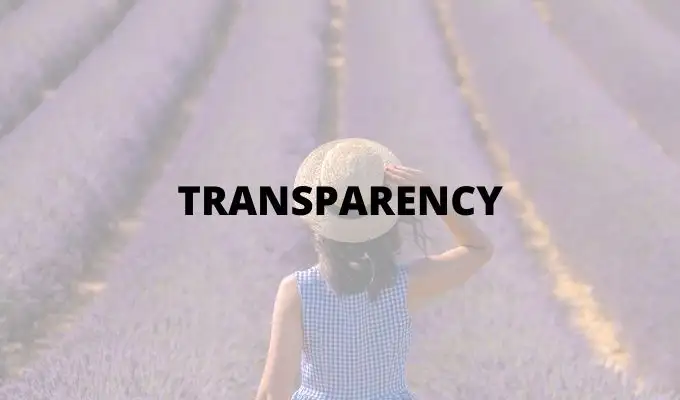
1. Di Microsoft Paint 3D
Microsoft Paint adalah penyegaran dari Microsoft Paint lama dan disertakan secara gratis dengan Windows 10. Anda dapat menggunakan Paint 3D untuk kebutuhan menggambar sederhana termasuk membuat gambar menjadi transparan.
Catatan : Jika Anda tidak menyukai hasil gambar, Anda dapat menggunakan Adobe Photoshop untuk membuat latar belakang transparan dan gambar lapisan untuk efek yang luar biasa.
- Luncurkan Paint 3D lalu pilih Menu.
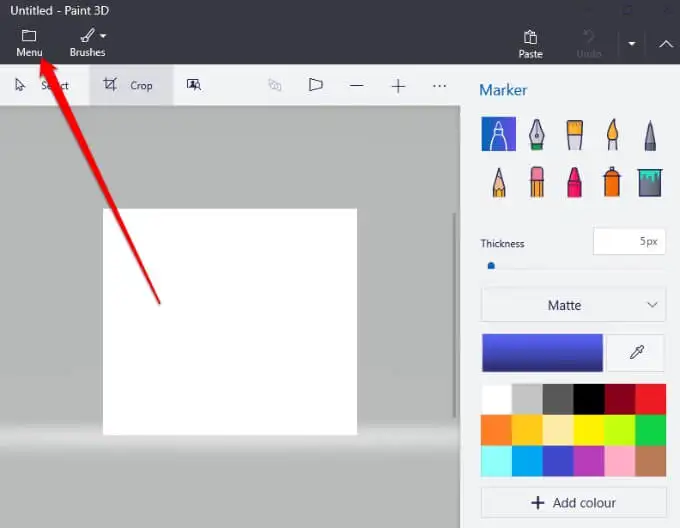
- Selanjutnya, pilih Buka > Telusuri file untuk membuka gambar Anda.
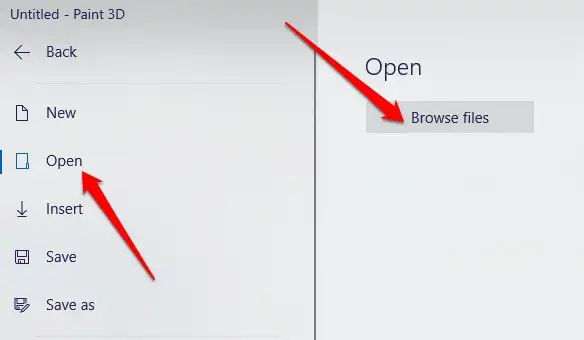
- Pilih Brushes untuk membuka sidebar.
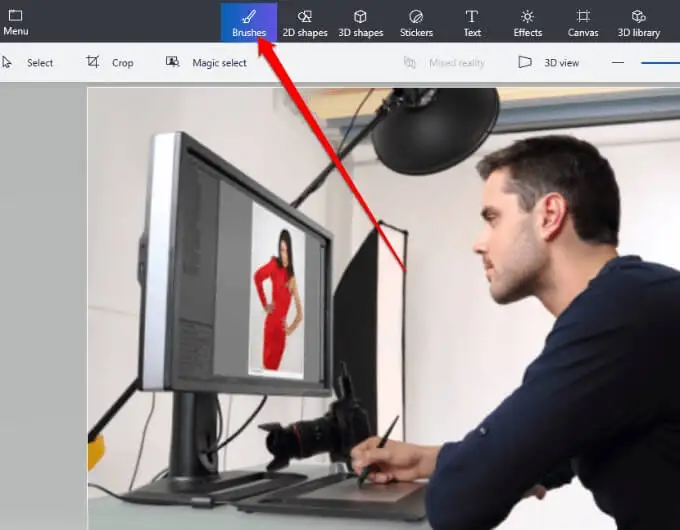
- Selanjutnya, masuk ke opsi Opacity di sidebar dan seret penggeser untuk menyesuaikan dengan tingkat transparansi yang diinginkan.
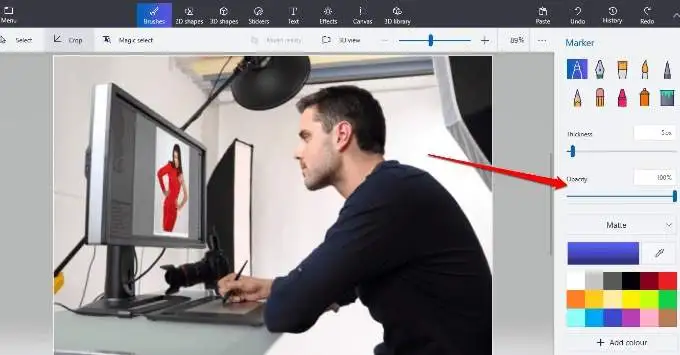
2. Di Microsoft Word
Jika menggunakan Word, Anda dapat membuat gambar menjadi transparan, tetapi Anda harus menggambar bentuk terlebih dahulu, mengisinya dengan gambar, lalu menyesuaikan transparansi.
- Pilih Sisipkan > Bentuk untuk memilih bentuk, lalu gambarkan di dokumen Anda. Pastikan bentuk yang Anda gambar memiliki proporsi yang sama dengan gambar yang ingin Anda tambahkan ke bentuk.
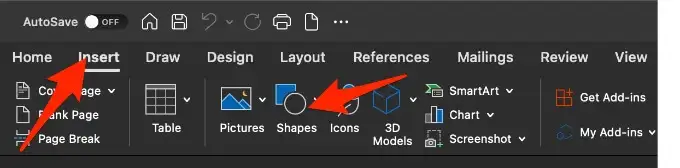
- Selanjutnya, pilih bentuknya lalu pilih Shape Format > Shape Outline > No Outline .
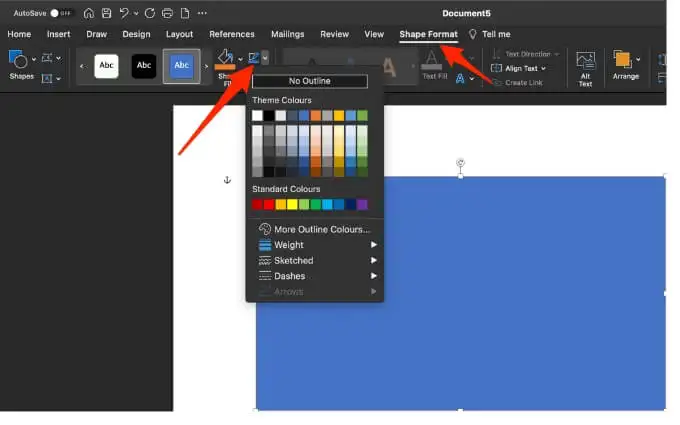
- Klik kanan bentuk dan pilih Format Bentuk .

- Pilih ikon Isi di panel Format Bentuk , lalu pilih Gambar atau isian tekstur .
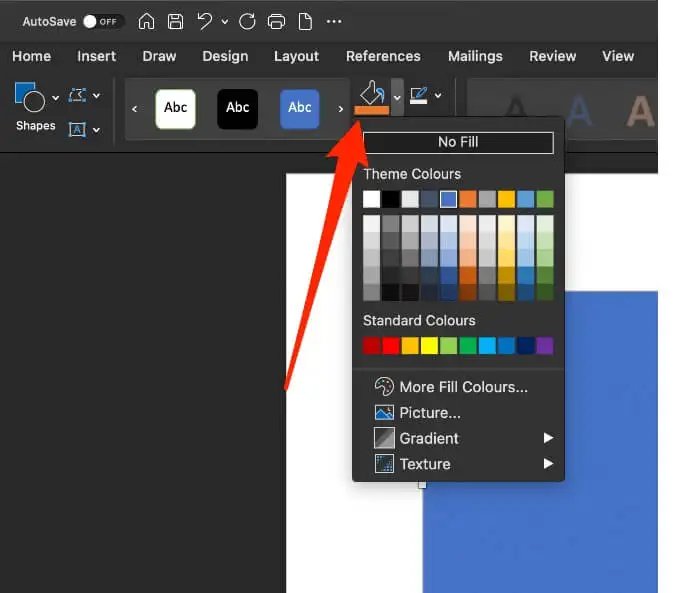
- Selanjutnya, pilih Sisipkan > Gambar , pilih gambar lalu pilih Sisipkan .
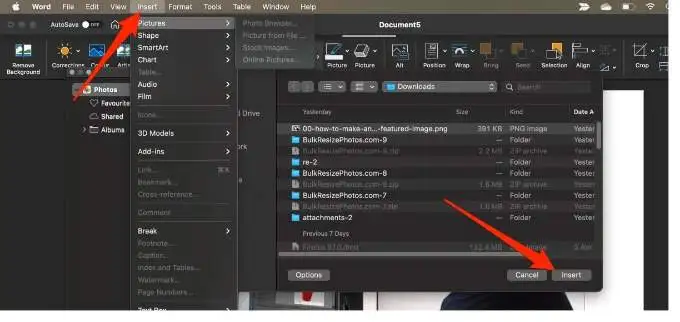
- Sesuaikan transparansi gambar dengan menggerakkan penggeser transparansi di panel Format Bentuk . Atau, masukkan angka antara 0-100 di kotak di sebelah penggeser untuk menyesuaikan tingkat transparansi.
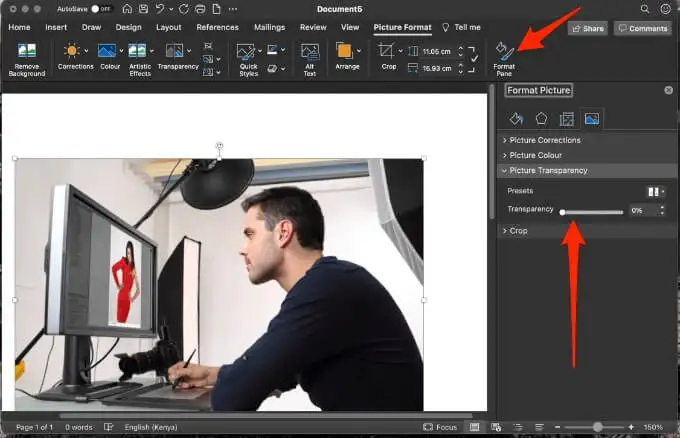
Untuk membuat bentuknya menjadi transparan, pilih Sisipkan > Bentuk , pilih bentuk dan gambarlah. Klik kanan bentuk, pilih Format Bentuk , lalu pilih Isi . Dari sini Anda dapat menyeret penggeser transparansi ke tingkat transparansi yang diinginkan.
Catatan : Anda tidak bisa membuat gambar menjadi transparan di Office untuk web.
3. Di Microsoft PowerPoint
Microsoft PowerPoint menawarkan beberapa alat dasar yang dapat Anda gunakan untuk mengedit gambar termasuk kemampuan untuk membuat gambar menjadi transparan.
- Buka PowerPoint, pilih Sisipkan > Gambar untuk menyisipkan gambar Anda.
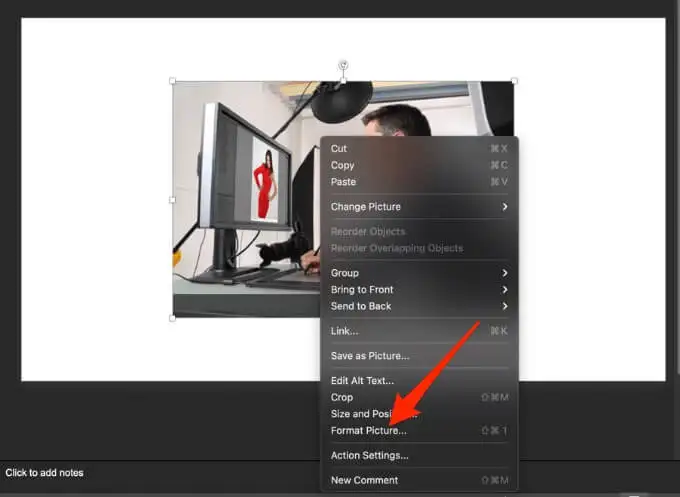
- Klik kanan gambar Anda dan pilih Format Gambar .
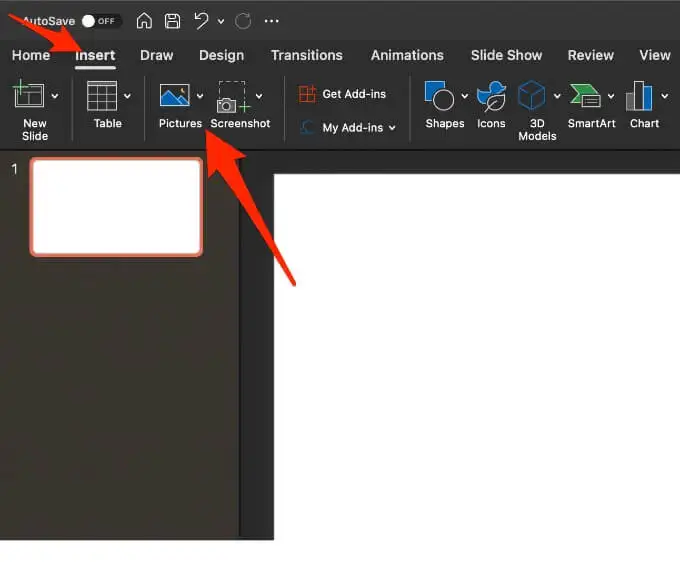
- Pilih ikon Gambar di panel Format Gambar .
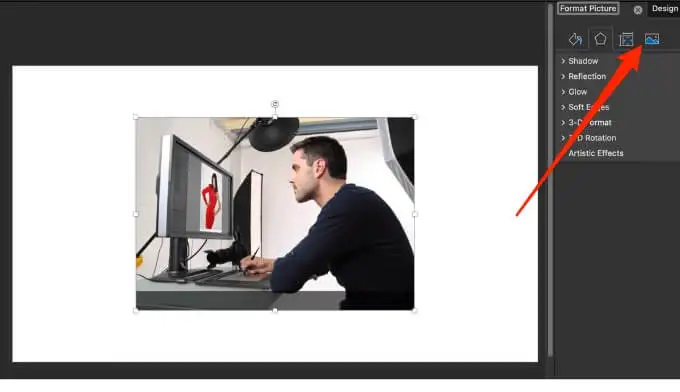
- Selanjutnya, pilih panah di sebelah Transparansi Gambar lalu seret penggeser transparansi untuk menyesuaikan transparansi gambar.
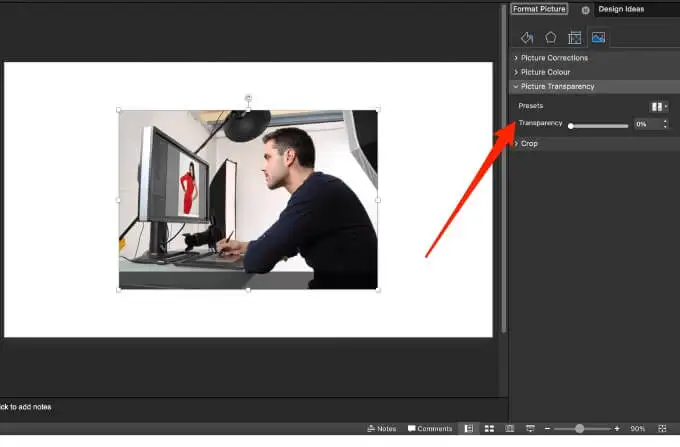
- Anda juga dapat mengubah transparansi sebagian gambar, buka gambar, pilih, lalu pilih Format Gambar .
- Pilih Warna di grup Sesuaikan .
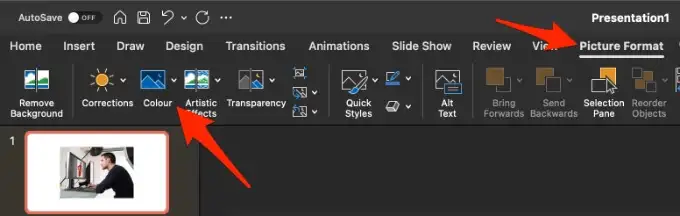
- Selanjutnya, pilih Set Transparent Color dan gunakan kursor Anda untuk memilih warna pada gambar.
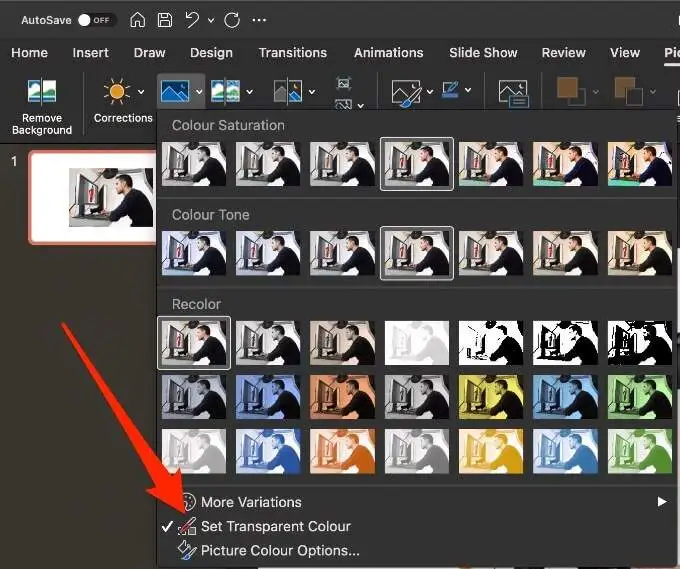
Setiap contoh warna yang dipilih dalam gambar Anda sekarang akan sepenuhnya transparan dan mengambil warna latar belakang slide.

4. Di Microsoft Publisher
Microsoft Publisher adalah program penerbitan desktop yang mirip dengan Word tetapi fokusnya lebih pada tata letak dan desain halaman. Anda membuat gambar transparan di Publisher untuk digunakan dalam berbagai publikasi.
- Pilih gambar yang ingin Anda gunakan, lalu pilih Alat Gambar > Warnai Ulang , lalu pilih Atur Warna Transparan .
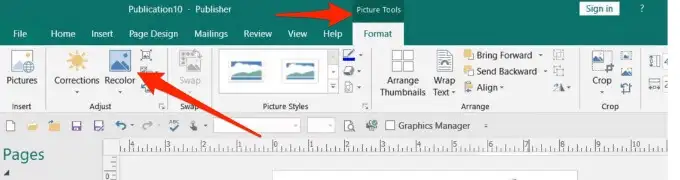
- Di gambar Anda, pilih warna yang ingin Anda jadikan transparan, pilih gambar Anda dan tekan CTRL+T .
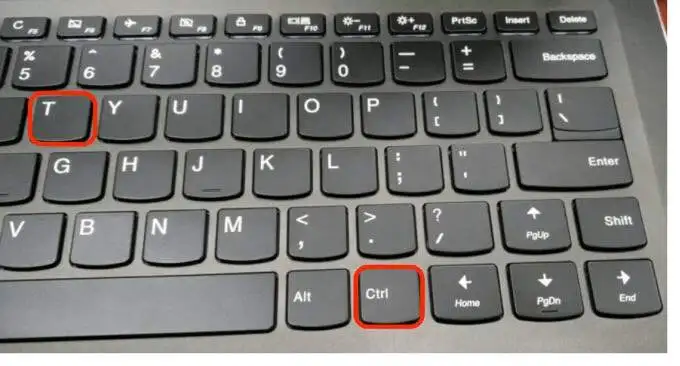
5. Di Google Slide
Jika Anda menggunakan Google Slide, Anda dapat membuat gambar menjadi transparan jika Anda ingin menambahkannya di atas gambar lain atau menempatkan teks di atasnya.
- Pilih Sisipkan > Gambar untuk membuka gambar. Klik kanan padanya dan pilih opsi Format .
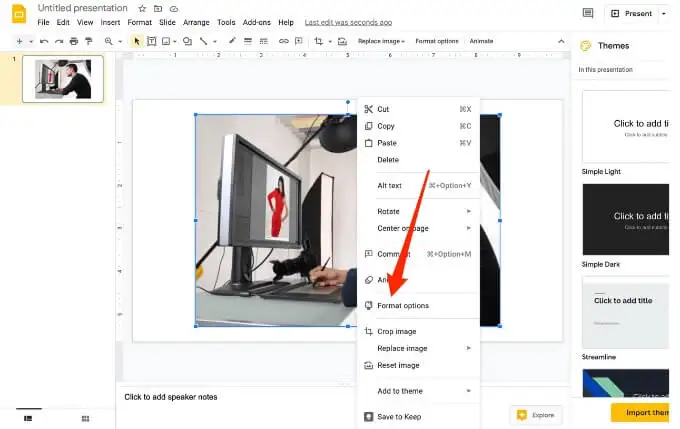
- Pilih panah di sebelah Penyesuaian , lalu sesuaikan penggeser transparansi ke tingkat opasitas yang diinginkan.
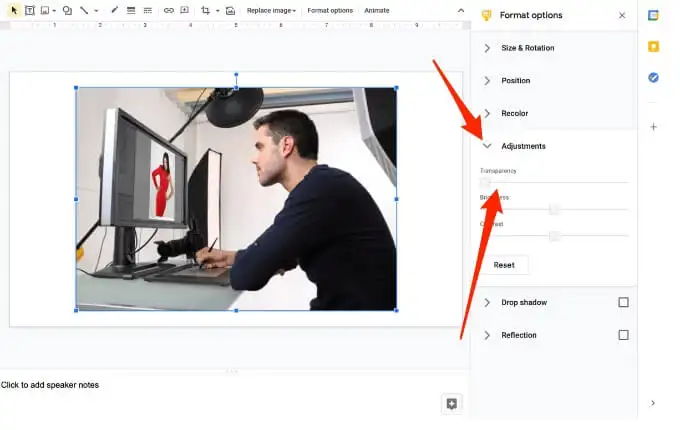
6. Di Google Documents
Google Documents menawarkan beberapa alat dasar yang membantu Anda membuat gambar menjadi transparan dan menambahkannya di mana saja di dokumen Anda.
- Pilih Sisipkan > Gambar untuk membuka gambar Anda. Klik pada gambar dan kemudian pilih tombol Opsi Gambar di bilah alat.
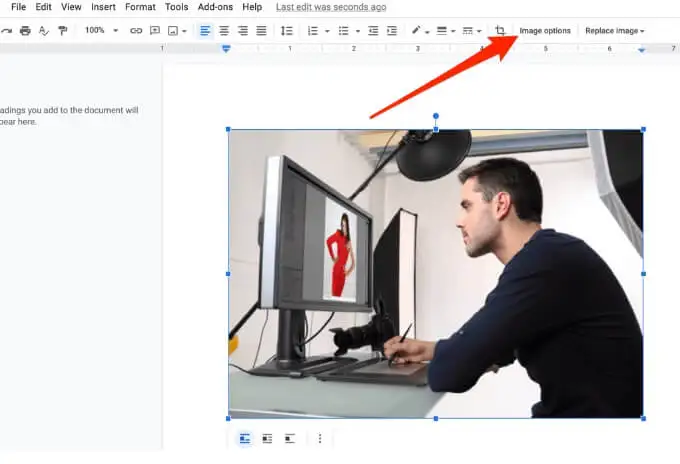
- Selanjutnya, pilih Adjustments lalu sesuaikan slider Transparency ke opacity yang diinginkan. Setelah selesai, tutup kolom Opsi Gambar.
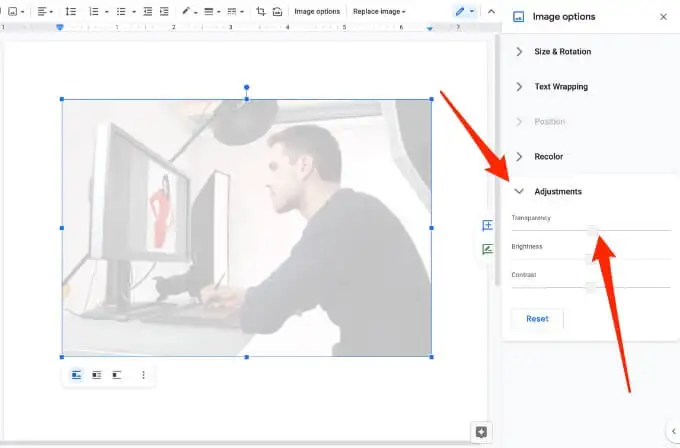
7. Di Office 365 di Windows dan Mac
Jika Anda adalah pelanggan Microsoft 365, Anda dapat mengakses dan menggunakan alat Transparansi untuk membuat gambar menjadi transparan di Office 365.
- Di PC Windows Anda, masukkan gambar Anda dan pilih Transparansi pada tab Format Alat Gambar .
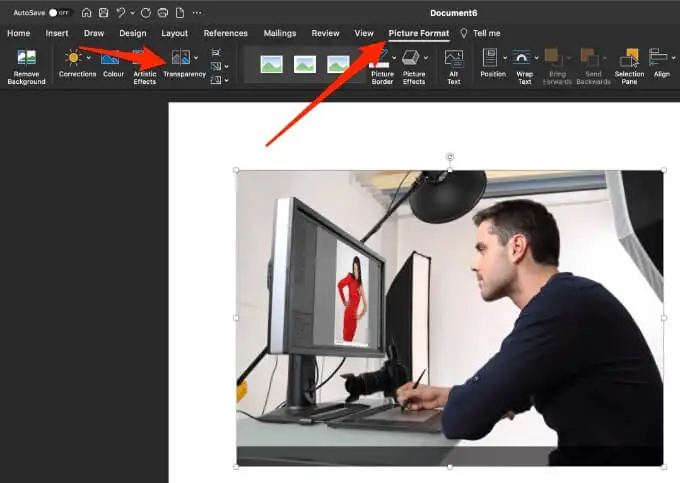
- Anda akan melihat opsi transparansi prasetel yang dapat Anda pilih mulai dari 0-95 persen.
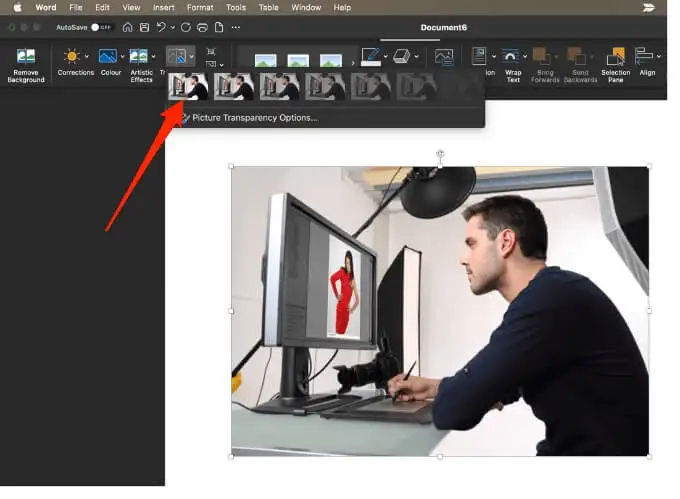
- Atau, Anda dapat menyesuaikan tingkat transparansi dengan memilih Transparansi > Opsi Transparansi Gambar.
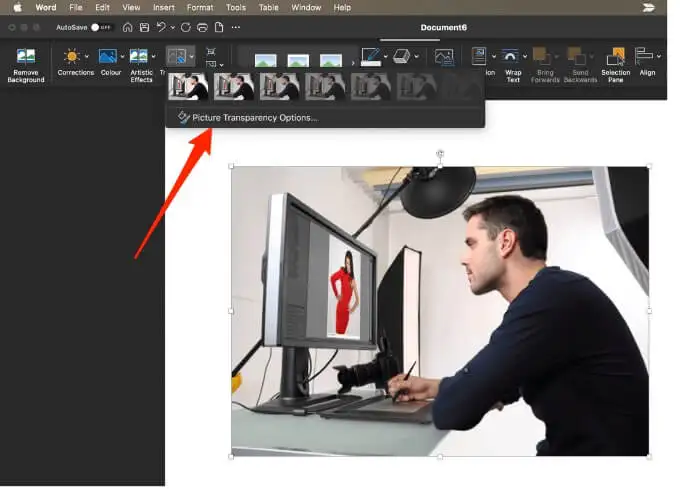
- Seret penggeser Transparansi di panel Format Gambar .
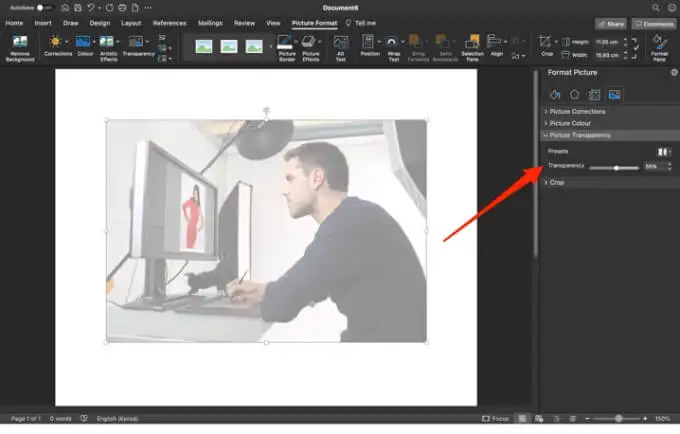
8. Membuat Gambar Transparan di Mac
Pengguna Mac dapat mengubah transparansi objek atau gambar dalam program seperti Pages, Keynote, atau Numbers.
Numbers adalah aplikasi spreadsheet Apple, yang dapat Anda gunakan untuk membuat spreadsheet yang indah dengan gambar dan tabel yang mengesankan, sedangkan Keynote adalah PowerPoint Apple untuk membuat presentasi yang memukau.
- Di Pages, Keynote, atau Numbers untuk Mac, buka dokumen berisi gambar yang ingin Anda jadikan transparan, lalu ketuk ikon Format .
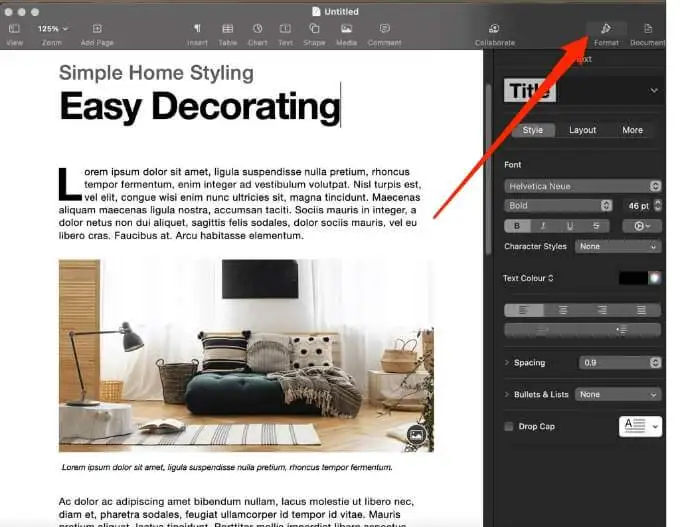
- Pilih gambar Anda lalu seret penggeser Opacity di bawah tab Gaya untuk membuat gambar menjadi transparan.
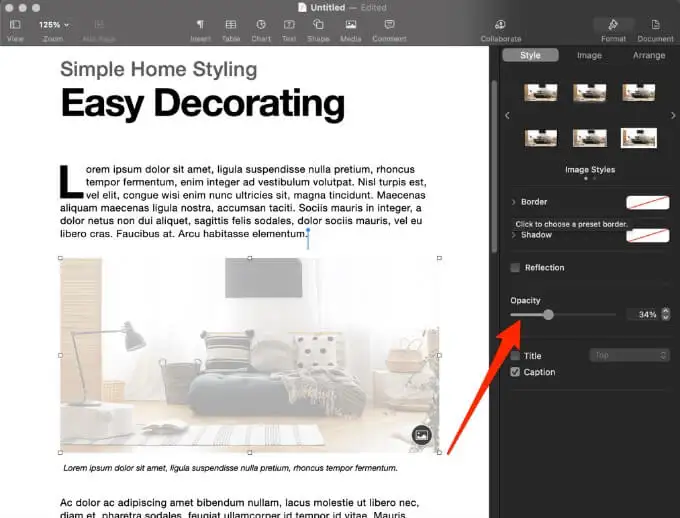
9. Menggunakan Aplikasi Pihak Ketiga
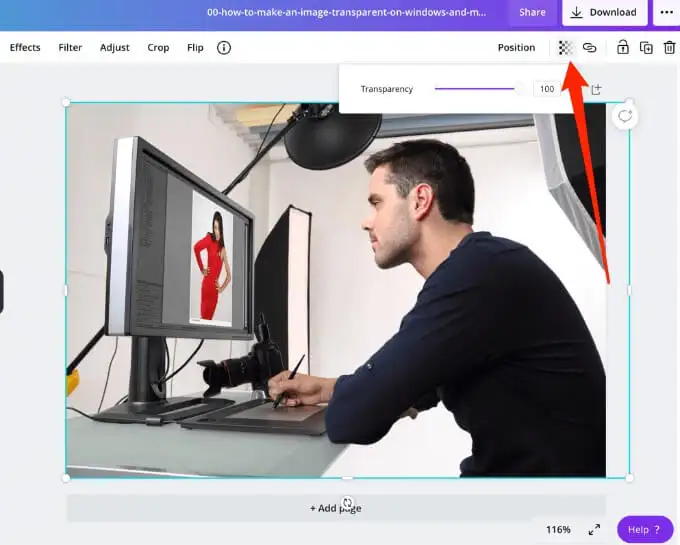
Jika Anda hanya ingin cara cepat membuat gambar transparan, Anda dapat menggunakan alat online seperti PNG Online. Atau, Anda dapat menggunakan aplikasi pihak ketiga seperti Snagit atau Canva. Jika Anda lebih suka program yang lebih canggih, Adobe Photoshop layak untuk dipertimbangkan.
Sesuaikan Transparansi Gambar dengan Mudah
Dengan mengubah transparansi filter, lapisan, atau efek pada gambar, Anda dapat memastikan bahwa lebih banyak (atau lebih sedikit) gambar terlihat. Kami berharap panduan ini memudahkan proses membuat gambar Anda transparan di Windows dan Mac.
Untuk tips dan trik lainnya dalam fotografi digital, lihat 7 modifikasi gambar yang dapat Anda lakukan di Photoshop dan cara mudah menambahkan tanda air ke foto online Anda sebelum mengunggahnya.
Tinggalkan komentar di bawah dan beri tahu kami apakah panduan ini bermanfaat bagi Anda.
